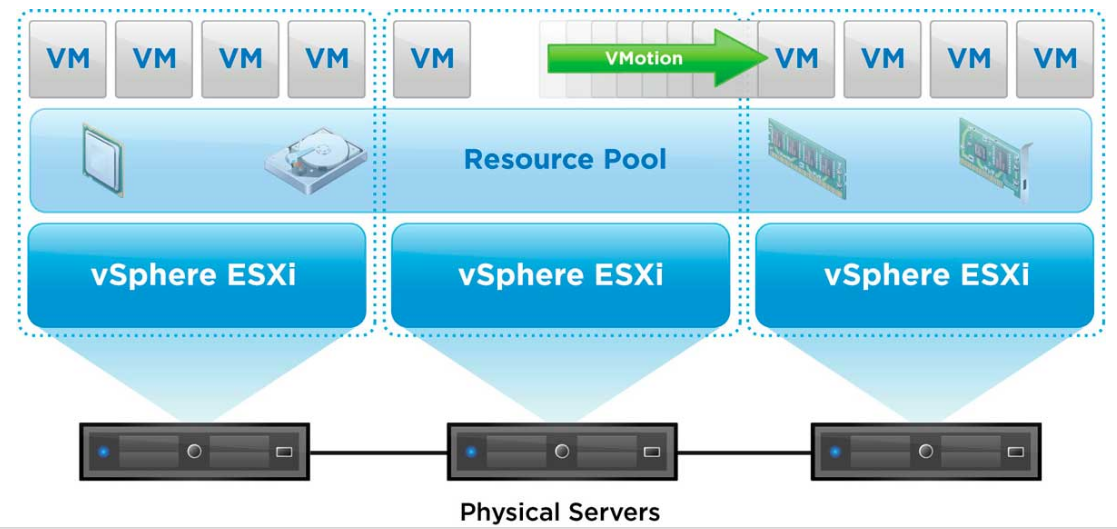VMware Instalar, configurar, gerenciar vSphere 7.0
Entender o VMware vSphere 7.0 significa dominar o mundo da virtualização e da computação em nuvem. O VMware vSphere 7.0 oferece a plataforma de virtualização madura e é líder mundial para a criação de infraestruturas de ambiente virtualizados e em nuvem.

VMware vSphere 7.0
Instalar, Configurar e Gerenciar.
Introdução
O treinamento VMware vSphere 7.0 apresenta a a implementação, administração e suporte do VMware VSphere e do Vcenter versão 6.7. O treinamento possui 32 horas de hands on sendo composto de 22 Laboratórios práticos onde são realizados desde a instalação, configuração, migração de VMs, criação e gerenciamento de LUNs em storage com práticas de HA, vMotion, DPN e DRS.
É uma formação completa realizada em um Laboratório real com hosts em formando um cluster VMware acessando Storage de 10TB em um ambiente SAN ISCSI.
O material do treinamento do VMware vSphere 7.0 é composto por uma apostila de teoria de 360 páginas mais um caderno de Laboratório com scripts detalhados para os laboratórios reais com todos os recursos de hardware necessários para a realização de todas as práticas.
É um curso prático, focado em montar um ambiente virtualizado completo no VMware e VCenter e totalmente Ao Vivo acessando o Laboratório virtual.
Por que vale a pena fazer este treinamento?
- O treinamento VMware vSphere 7.0 prepara para o mercado que necessita de profissionais que possam suportar a maior plataforma de data center virtualizado e cloud computing do mundo, o VMware.
- Profissionais de VMware tem garantia de mercado, pois hoje são poucos.
- É um treinamento onde você aprenderá a instalar, configurar e administrar um ambiente de Virtualização completo incluindo acesso a um Laboratório real com um cluster acessando uma rede SAN ISCSI com storage de 10T e com tudo que você necessita para realmente dominar o mais importante ambiente de virtualização e cloud computing hoje disponível.
- É um treinamento 100% prático, realizado dentro de um ambiente real com um excelente material teórico e com 22 Laboratórios detalhados onde será construído um ambiente completo com o VMware, indo do simples para o complexo.
- Este não é um treinamento com vídeos gravados onde você assiste e tenta aprender os conceitos sozinho. É um treinamento síncrono onde você participa das aulas ao vivo e acompanha tudo através de um material de apoio acessando um Laboratório real e se relacionando com todos os participantes através da conferência ao vivo.
- As aulas ao vivo são gravadas e você pode revê-las quantas vezes quiser.
Ivanildo Galvão
Instrutor
Trabalha com Soluções de Tecnologia da Informação para Datacenter como Servidores, Storages, Redes, Virtualização e Segurança da Informação.
É Professor, lecionando em cursos sobre Tecnologias com Servidores Microsoft, Virtualização, Firewall/UTM e Certificações.
MCP | MCTS | MTAC | MCT | MCSA 2008 | MCSA e MCSE 2012 | VCA5-DCV | VCP5-DCV | ITIL V3
VMWARE vSphere 6.7
Carga horária: 32 horas de duração
Ao Vivo – com 22 Laboratórios práticos
Você entra no nosso LAB REAL e realiza os 22 laboratórios
LIGUE AGORA – ANTEBELLUMONLINE:
Fone/Whatsapp: 31 984673570
O que você conseguirá realizar com este treinamento?
- Instalar e configurar o VMware vSphere 7.0
- Instalar e configurar os componentes do vCenter Server
- Criar um cluster completo onde você praticará todos os conceitos da virtualização
- Implantar, gerenciar e migrar máquinas virtuais
- Configurar e gerenciar o VSphere na rede de armazenamento SAN utilizando o vCenter Server
- Criar, administrar e suportar um ambiente de SAN
- Habilitar o switch virtual para operar com os switches físicos da rede
- Gerenciar o acesso dos usuários à infraestrutura do VMware
- Utilizar o vCenter Server para monitorar o uso dos recursos do ambiente
- Criar uma estrutura de SSO (Single Sign ON) com o Active Directory.
- Aumentar a escalabilidade do ambiente utilizando o vCenter Server
- Configurar um cluster de HA na sala de aula
- Testar o ambiente HA desligando um dos servidores do cluster
- Utilizar o VMware vCenter Manager Update para aplicar patches do VSphere
- Utilizar o vCenter Server para gerenciar maior disponibilidade e proteção de dados
Módulo 1 - Introdução ao VMware vSphere 7.0
- Descrever os conceitos do vSphere
- Descrever as edições do vSphere
- Descrever as certificações VMware
Módulo 2 – Definindo o Software Defined Data Center (SDDC)
- Entender as diferenças entre uma infraestrutura física e virtual;
- Entender os benefícios de uma máquina virtual
- Entender como vSpehere cria uma camada de virtualização que abstrai os recursos físicos como CPU, memória, discos e rede;
- Entender como o vSphere se encaixa na estratégia da nuvem;
- Entender os diferentes tipos de nuvem;
Módulo 3 – O VMware vSphere 7.0 Server
- Descrever as principais características de um host ESXi.
- Entender a console de gerenciamento Direct Console User Interface (DCUI).
- Descrever a arquitetura do VMware vSphere.
- Realizar as configurações básicas do host ESXi.
Módulo 4 – Conceitos de máquinas virtuais
- Identificar os arquivos que compõem uma máquina virtual
- Comparar as versões do hardware virtual 11 com outras versões
- Descrever os diferentes elementos de uma VM
- Visualizar a console de uma VM
- Criar e provisionar uma nova VM
- Comparar os diferentes tipos de disco virtual
- Explicar a importância do Vmware Tools
- Descrever como importar um appliance Virtual através de um template OVF
Módulo 5 - Arquitetura do vCenter
- Descrever a arquitetura do vCenter Server
- Discutir como o host ESXi comunica com o vCenter
- Identificar componentes e módulos adicionais ao vCenter
- Realizar a importação do Appliance vCenter para a infraestrutura virtualizada
- Configurar o Vcenter Appliance
- Utilizar o vSphere Web Client
- Descrever os painéis de navegação do vSphere Web Client
- Criar e organizar o inventário dos objetos do vCenter Server
- Criar informações customizadas de cada obejto no vCenter Server
- Entender o log de eventos do vCenter Server
Módulo 6 - Configurando e gerenciando redes Virtuais
- Entendendo o standard Switch
- Criar e gerenciar o Standard Switch
- Configurar switch virtual Algoritmos de balanceamento de carga
- Criar, configurar e gerenciar o vSphere Distributed Switch
- Criar e gerenciar as conexões de rede e grupos de portas
Módulo 7 - Entendendo o storage no vSphere
- Introduzir protocolos de armazenamento e armazenamento
- Discutir ESXi com iSCSI, NFS, e Fibre Channel de armazenamento
- Criar e gerenciar VMware vSphere VMFS Datastores
- Introduzir VMware Virtual SAN
Módulo 8 - Gerenciando máquinas virtuais
- Utilizar os modelos e clonagem na implantação das VMs
- Modificar e gerenciar máquinas virtuais
- Executar o vSphere vMotion e vSphere Storage VMotion Migrações
- Criar e gerenciar snapshots
- Gerenciar os vApps
- Entendendo e gerenciando as bibliotecas de conteúdo
Módulo 9 - Gerenciamento de recursos e monitoramento
- Conceitos de CPU e memória virtuais
- Configuração e gerenciamento de grupos de recursos
- Métodos para otimização de CPU e memória virtuais
- Utilizando o vCenter Server para monitorar os recursos do ambiente
- Criando alarmes
- Introdução ao vRealize Operations Manager
Módulo 10 - Entendendo o ambiente de alta disponibilidade (HA)
- Arquitetura do ambiente de High Avaialable (HA) do vSphere atua com
- Configurar e gerenciar um cluster de HA no vSphere
- Parâmetros avançados do ambiente de HA
- Introdução ao ambiente de Fault Tolerance do vSphere Fault
- Configurar o ambiente de tolerância a falhas para as máquinas virtuais
- Introdução ao vSphere Replication
- Backup&Restore com vSphere Data Protection
Módulo 11 - Entendendo cluster no vSphere
- Entendendo o conceito de escalabilidade no vSphere
- Funções de um cluster DRS vSphere
- Configurar e gerenciar um cluster de vSphere DRS
- Trabalhar com as regras Affinity e anti-Affinity
- Utilizando o vSphere HA e DRS
Módulo 12 - vSphere update manager e host manutenção
- Gerenciamento de patches com vSphere Update Manager
- Instalando o plugin vSphere Update Manager
- Entendendo e gerenciando baseline
- Entendendo e gerenciando perfis de host
- Workflow para host profles
Modulo 13 - Instalação do ambiente de virtualização
- Instalação do ESXI e vCenter
- Entendendo as opções de implantação do vCenter Server
- Instalando componentes adicionais ao ESXi
- A instalação do vCenter Server Appliance e uma Instância vCenter Server
- Inicializando diretamente da SAN
- Entendendo os requisitos para o Banco de Dados do ambiente
Laboratórios
Os laboratórios são realizados durante a aula através do ambiente VMware vSphere 7.0 do Instituto Online.
É um ambiente completo contendo hosts físicos conectados em uma rede SAN ISCSI com storage de 10TB.
São 22 laboratórios práticos completos onde você praticará todos os conceitos apresentados na parte teórica.
Laboratório 01 - Instalando o cliente vSphere
- Acesse a área de trabalho do sistema Student
- Instalar cliente vSphere
Laboratório 02 – Configurando o hosts EXSI
- Entender as diferenças entre uma infraestrutura física e virtual;
- Entender os benefícios de uma máquina virtual
- Entender como vSpehere cria uma camada de virtualização que abstrai os recursos físicos como CPU, memória, discos e rede;
- Entender como o vSphere se encaixa na estratégia da nuvem;
- Entender os diferentes tipos de nuvem;
Laboratório 03 – Trabalhando com máquinas Virtuai
- Instalar um sistema operacional convidado em uma máquina virtual
- Identificar Disk Format o Virtual Machine e visualizar as métricas de armazenamento
- Instale o VMware Tools em uma máquina virtual instalada com um sistema operacional Windows
Laboratório 04 – Trabalhando com vCenter Server
- Acesso vCenter Server Appliance
- Instalar Chaves vCenter Server Appliance e de licença de host
- Criar um objeto de Data Center
- Adicione o seu ESXi anfitrião para o vCenter Inventário do Servidor
- Configurar o ESXi host como um cliente NTP
Laboratório 05 - Usando o cliente vSphere Web
- Navegar cliente vSphere Web
- Pin e Unpin Panes
- Esconder as Guias de Primeiros Passos
- Atualizar o hardware do Virtual Machine
Laboratório 06 - Criando pastas no vCenter Server Appliance
- Criar uma pasta de Host e Cluster
- Criar Virtual Machine e Template pastas
Laboratório 07 - Usando chaves padrão
- Ver a configuração do comutador Padrão
- Criar um Switch padrão com uma Máquina Virtual Port Group
- Anexar a máquina virtual para o New Virtual Machine Port Group
Laboratório 08 - Usando Switches vSphere distribuido
- Criar um Distributed Switch
- Adicione os Hosts ESXi ao Switch New Distribuído
- Examine sua configuração Distributed Switch
- Migre as máquinas virtuais para um Distributed Switch Port Group
Laboratório 09 - Acessando armazenamento iSCSI
- Adicionar um Port Group VMkernel para um Switch Padrão
- Configure o Adaptador iSCSI Software e conectá-lo ao armazenamento
Laboratório 10 - Acessando Armazenamento NFS
- Configurar o acesso a NFS Datastores
- Ver NFS Information Storage
Laboratório 11 - Gerenciando VMFS Datastores
- Alterar o nome de um Datastore VMFS
- Criar VMFS Datastores para o ESXi Anfitrião
- Expandir um Datastore VMFS para consumir espaço não utilizado em um LUN
- Remover um Datastore VMFS
- Estender um Datastore VMFS
Laboratório 12 - Usando modelos e Clones
- Criar um modelo de máquina virtual
- Criar Customização Especificações
- Implantar uma máquina virtual a partir de um modelo
- Clonar uma máquina virtual alimentado-On
Laboratório 13 - Modificação de máquinas virtuais
- Aumentar o tamanho de um arquivo VMDK
- Ajuste de alocação de memória em uma máquina virtual
- Renomear uma máquina virtual no vCenter Inventário do Servidor
- Adicionar e remover um LUN crua em uma Máquina Virtual
- Expandir um disco virtual thin-provisioned
Laboratório 14 - Migrando máquinas virtuais
- Migrar arquivos da máquina virtual a partir do armazenamento local para o armazenamento compartilhado
- Criar um switch virtual e um Port Group VMkernel para as Migrações vSphere vMotion
- Executar uma vSphere vMotion migração de uma máquina virtual em um Datastore Shared
- Executar um Cross-host vSphere Storage VMotion Migração para um local Datastore
Laboratório 15 - Gerenciando Maquinas Virtuais
- Cancelar o registro de uma máquina virtual a partir do vCenter Server Appliance Inventory
- Registre uma máquina virtual no vCenter Server Appliance Inventory
- Cancelar o registro e excluir uma máquina virtual a partir do disco
- Tire instantâneos de uma máquina virtual
- Reverter a um Instantâneo
- Excluir um Snapshot Individual
- Use a função Apagar tudo no Gerenciador de Snapshot
Laboratório 16 - Gerenciando vApps
- Criar um vApp
- Ligar um vApp
- Remover um vApp
Laboratório 17 - Gerenciamento de grupos de recursos
- Criar contenção de CPU
- Criar grupos de recursos
- Verifique pool de recursos da Funcionalidade
Laboratório 18 - Monitoramento de desempenho de máquina virtual
- Criar Workload CPU
- Use gráficos de desempenho para monitorar a utilização da CPU
- Desfazer as alterações feitas nas máquinas virtuais nto de desempenho de máquina virtual
Laboratório 19 - Usando Alarmes
- Criar uma máquina virtual Alarme de monitorar uma condição
- Criar uma máquina virtual de alarme para monitorar um evento
- Disparar alarmes de máquina virtual e reconhecer os alarmes
- Desativar alarmes de Máquina Virtual
Laboratório 20 - Usando vSphere HA
- Criar um Cluster Habilitado para HA vSphere
- Adicione o seu ESXi host para um cluster
- Funcionalidade teste HA vSphere
- Visualizar o uso de recursos de cluster HA vSphere
- Gerencie vSphere HA slot Tamanho
- Configurar um Cluster HA vSphere com o Controle de Admissão Strict
Laboratório 21 - Implementando um Cluster vSphere DRS
- Criar um desequilíbrio de carga
- Criar um cluster de vSphere DRS
- Verifique adequada funcionalidade Cluster vSphere DRS
- Criar, testar e desabilitar uma regra VM-VM Affinity
- Criar, testar e desabilitar uma regra de Anti-Affinity
- Criar, testar e desabilitar uma regra Affinity VM-Host
Laboratório 22 - Usando vSphere Update Manager
- Instalar o servidor vSphere Update Manager
- Instale vSphere Update Manager
- Modificar as configurações de cluster
- Configurar vSphere Update Manager
- Criar uma Base de Patch
- Anexar uma linha de base e verificar se há atualizações
- Encenar os patches para os Hosts ESXi
- Remediar os Hosts ESXi
ESTRUTURA DO LABORATÓRIO
São oito hosts formando um cluster VMware vSpher 6.7 conectados a uma rede SAN (storage Area Network) ISCSI em um storage de 10T. Cada aluno tem o seu desktop Windows7 com o seu respectivo código de acesso.
Através do acesso remoto, o participante acessa sua máquina e tem disponível todos os recursos do ambiente, podendo acessar os hosts VMware vSphere 6.7, storage e os switches da rede.
Os participantes entenderão como é criada uma SAN ISCSI completa e os conceitos de criação e migração de VMs utilizando todos recursos do vSphere.
Práticas realizadas em nosso laboratório:
• Instalação do VMware vSphere 6.7
• Instalação e configuração do vSphere Cliente
• Instalação e configuração do vCenter
• Criação do Cluster
• Configuração do Storage
• Apresentação das LUNs
• Prática com Vmotion
• Prática com DRS

Metodologia Ao Vivo do Instituto Online
Fazer um curso no conforto de sua casa ou do seu ambiente de trabalho acessando as aulas gravadas para acompanhar o curso é muito bom e pelas atuais condições de trânsito e segurança que hoje vivemos, sem nenhuma dúvida, é muita vantagem.
O problema é que estas facilidades geram o famoso “amanhã eu assisto” e o tempo passa e você simplesmente nunca termina o curso. Pesquisas demonstram que 78% das pessoas que fazem este tipo de curso não conseguem termina-lo, pois existe a tendência de sempre deixarmos para depois.
Treinamento síncrono com foco, início, meio e fim
Na metodologia Ao Vivo do Instituto Online você assiste as aulas no momento em que elas acontecem estando sempre em sincronismo com a turma e a matéria, tira as suas dúvidas na hora, realiza as práticas acessando um laboratório remoto em um ambiente criado para que você realmente aprenda e ainda pode rever as aulas gravadas quantas vezes quiser, mesmo depois do término do curso, em uma metodologia com início, meio e fim.
As aulas são ao Vivo e utilizamos a tecnologia de Web Meeting WEBEX da Cisco. São aulas expositivas, com a mesma metodologia de um curso presencial, pois a tecnologia conferencia permite que alunos vejam o conteúdo, conversem com o instrutor e com os outros alunos. A matéria é exposta através de lousa digital, powerpoint e conferência com vídeo e som e tudo é acompanhada através do material de estudo que é enviado com antecedência.
Como fica o acesso se minha conexão com a internet não é boa?
O ambiente de Web conferência utilizada é extremamente profissional. Você necessita apenas de 128kbps de banda de internet para conseguir ouvir, falar e ver as apresentações e o instrutor (o vídeo com a visão do instrutor não fica ligado o tempo todo para não pesar muito a comunicação). O Aluno precisa ter um headset (fone de ouvido com microfone) e neste ambiente ele pode falar com o instrutor e com toda a turma, além de ter um chat onde pode-se comunicar com todos os participantes do curso.
A importância do headset
É fundamental testar antes todo o processo de comunicação utilizando um bom headset (fone de ouvido com microfone), pois o rendimento da aula depende desse equipamento. Teste esse dispositivo e se necessário compre um novo headset, pois são dispositivos baratos e fundamentais para a comunicação com a turma e com o instrutor.
Descrição detalhada da metodologia
Com antecedência, você recebe um link para baixar as apostilas em pdf e um baixar os arquivos em formato ISO bem como os programas para a execução dos laboratórios. No início da aula o instrutor envia um convite através de email e SMS para alunos entrarem na sala de aula.
A sala de aula tem uma lousa digital e tudo que o instrutor escreve na lousa aparece na tela do aluno. A impressão é mesma de uma sala de aula presencial.
Alguns laboratórios exigem acesso uma configuração especial que somente está presente na da sala de aula e para isto você acessará uma VM no laboratório através de uma ferramenta de acesso remoto onde toda a estrutura do laboratório estará disponível.
Certificação VMware
Este não é um treinamento oficial da VMware.
O Nosso treinamento ajuda a preparar o participante para a realização do Exame de Certificação VCP (VMWare Certified Professional), mas a VMware exige que o participante tenha um VMWARE ID que este treinamento não fornece. Este treinamento também não fornece o vaucher para a prova. O VMware ID somente é fornecido pelo treinamento oficial.
O treinamento oficial da VMware custa entre $2.500,00 a $2.800,00 (dois e quinhentos a dois mil e oitocentos dólares) e mesmo assim você não recebe o vaucher da prova.
O Valor do exame de certificação VMware VCP é U$ 275,00 e deve ser realizado em um centro de exames VUE (www.vue.com).
Posso fazer a prova sem o VMware ID?
Sim, vocë pode fazer a prova sem o VMware ID, mas somente conseguirá a certificação após a realização do curso oficial.
O que temos vistos vários alunos fazerem?
Os alunos fazem o nosso curso, se preparam para a prova e após a aprovação, negociam com a empresa para a realização do curso oficial.
O material é composto por uma apostila com 360 páginas e vasto material para download: